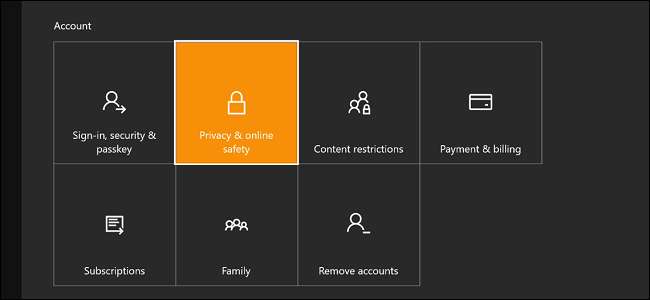
Microsoft is geen onbekende in controverse in de wereld van privacy , dus het is niet zo verwonderlijk dat zijn vlaggenschip Xbox One-console wordt geleverd met zo'n uitgebreide reeks aanpasbare privacyfuncties. Gebruikers kunnen tientallen instellingen configureren, van hoe zichtbaar hun gamecontent is op Xbox Live tot of een profiel überhaupt verbinding kan maken met Live.
Als je zeker wilt weten dat je kinderen veilig zijn en je woonkamer niet wordt afgeluisterd door de microfoon op je Kinect, kun je als volgt privacy-opties configureren op je Xbox One.
Open om te beginnen uw instellingenmenu door te dubbeltikken op het
 knop en druk vervolgens op Y.
knop en druk vervolgens op Y.
Zoek het tandwielpictogram onder aan het menu en druk op A om door te gaan. Druk nogmaals op A bij de optie "Alle instellingen".

Om toegang te krijgen tot uw privacy-instellingen, kiest u de optie voor "Privacy & online veiligheid".
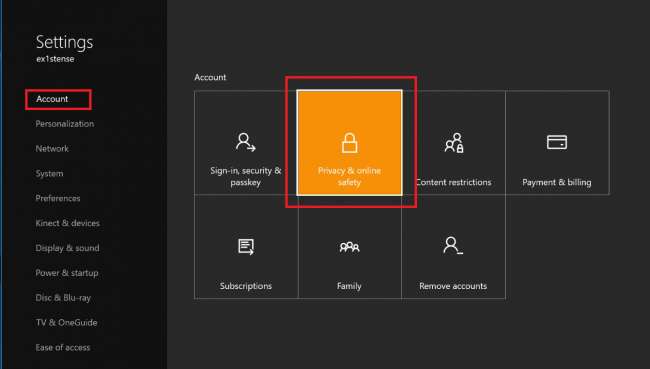
Opmerking: als u eerder een wachtwoord voor uw account heeft ingesteld, is dit een beschermde instelling waarvoor u deze moet invoeren voordat u toegang krijgt.
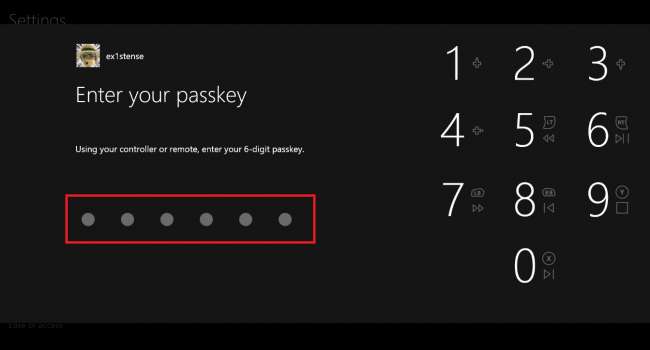
Kies een voorinstelling of pas uw opties aan
VERWANT: Inzicht in de privacyinstellingen van Windows 10
De meeste instellingen op dit tabblad bepalen welke informatie andere gebruikers en vrienden in uw vriendenlijst over u kunnen zien, maar er zijn er ook een paar die omgaan met de soorten gegevens die Microsoft van uw console verzamelt.
Nadat je het tabblad voor privacy en onlineveiligheid hebt geopend, zie je drie standaardprivacyinstellingen voor de profielen die op je Xbox zijn opgeslagen: volwassene, tiener en kind.
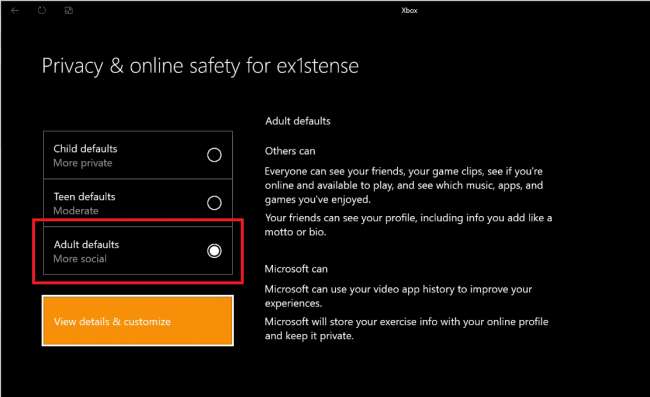
Selecteer een optie om een overzicht van de verschillende instellingen te zien. U kunt vervolgens "Details bekijken en aanpassen" selecteren voor een completere lijst.

In plaats van specifieke categorieën en submenu's voor deze instellingen, zoals de PlayStation 4 doet –Xbox geeft elke instelling een voor een weer in een lang, horizontaal menu. U kunt eenvoudig door dit menu navigeren met de controller en elke instelling naar wens instellen.
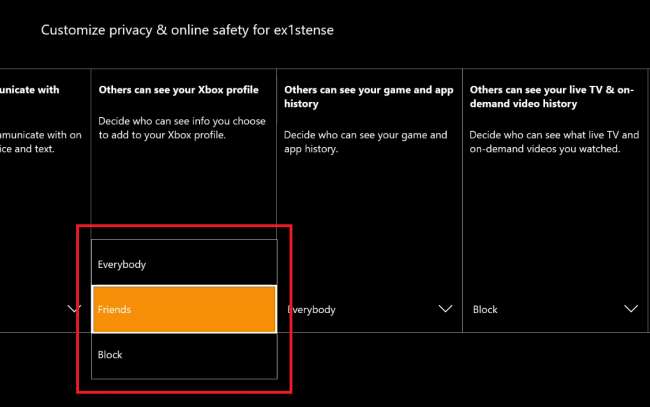
Wanneer je je privacy-instellingen aanpast, heb je volledige controle over welke informatie openbaar of privé wordt gehouden op je Xbox One-profiel. In de voorinstelling voor volwassenen (standaardinstelling) wordt informatie over jou, inclusief je game-activiteit en videokijkgeschiedenis, geopend voor iedereen die deze wil bekijken in de Xbox Game Hub en voor iedereen op je vriendenlijst. Misschien wilt u deze wijzigen om de sociale aspecten van uw profiel te vergrendelen.
Wijzig de machtigingen voor aankopen en multiplayer
Hoewel veel van de privacy-instellingen hier alleen van invloed zijn op welke informatie openbaar zichtbaar is op uw profiel, en vrij duidelijk zijn, is het de moeite waard om een paar functies te benadrukken die de manier veranderen waarop een profiel omgaat met aankopen en multiplayer-machtigingen.
Om te voorkomen dat een profiel geld kan uitgeven aan het kopen van games, wijzigt u de instelling "U kunt kopen en downloaden" in "Alleen gratis inhoud" of beperkt u de aankoop volledig door "Niets" te selecteren.
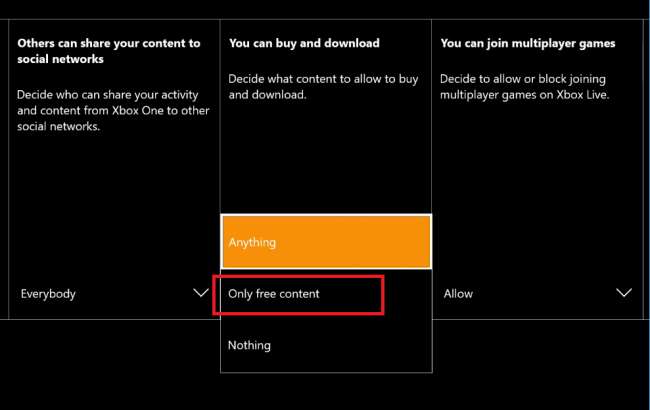
Om te wijzigen of een profiel al dan niet verbinding mag maken met Xbox Live voor multiplayer-gaming, wijzigt u de instelling "Toestaan" in "Blokkeren" in het vervolgkeuzemenu hieronder.
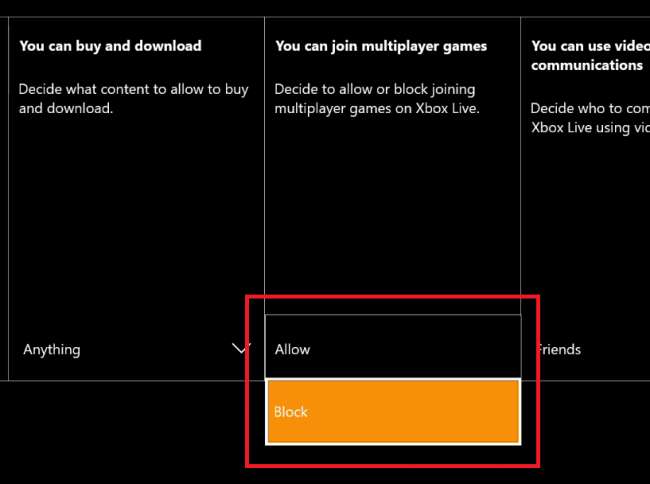
Configureer Voice Data Privacy
Ten slotte moeten gebruikers zich bewust zijn van twee instellingen die bepalen wat Microsoft doet met spraakgegevens die zijn opgenomen met de interne microfoon van de Kinect.
(Als je Xbox One niet met een Kinect is geleverd en je hebt er geen aangesloten, is dit gedeelte niet van toepassing op je profiel.)
De eerste is de optie "Gesproken zoekgegevens delen". Dit bepaalt wat Microsoft opneemt van uw Kinect-microfoon wanneer u de Kinect een opdracht geeft, zoals 'Xbox aan' of 'Xbox Play Netflix'.
Bij standaardinstellingen stuurt uw Xbox One deze spraakvoorbeelden van uw Kinect terug naar Microsoft. Het bedrijf zegt deze gegevens wordt alleen gebruikt om de nauwkeurigheid van de spraakherkenningssoftware te vergroten , en dat niets dat u opneemt met Kinect, langer dan 90 dagen op hun servers wordt opgeslagen. Maar als u het wilt uitschakelen, opent u de instelling en wijzigt u deze van "Toestaan" in "Blokkeren".
Dit voorkomt dat Microsoft spraakgegevens verzamelt die op uw computer zijn opgeslagen, en verwijdert ook de achterstand met inhoud die al is opgenomen.
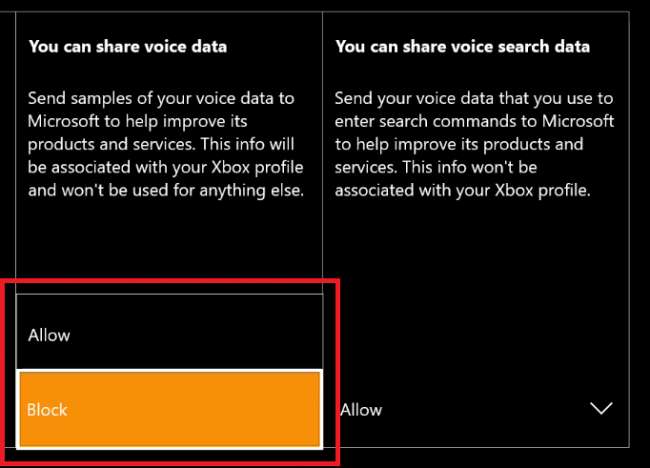
De tweede instelling bepaalt hoe de zoekgegevens van Kinect worden verwerkt wanneer u uw stem gebruikt om op internet te surfen. Net als de Kinect-spraakopdrachtgegevens, beweert Microsoft dat het deze informatie alleen wil voor "prestatieverbeteringen" van zijn netwerk van spraakherkenningsapparaten. Wijzig deze instelling in "Blokkeren" om te voorkomen dat uw toekomstige zoekinformatie naar Microsoft wordt verzonden, en wis alle vergelijkbare gegevens die zijn opgeslagen op de lokale harde schijf.
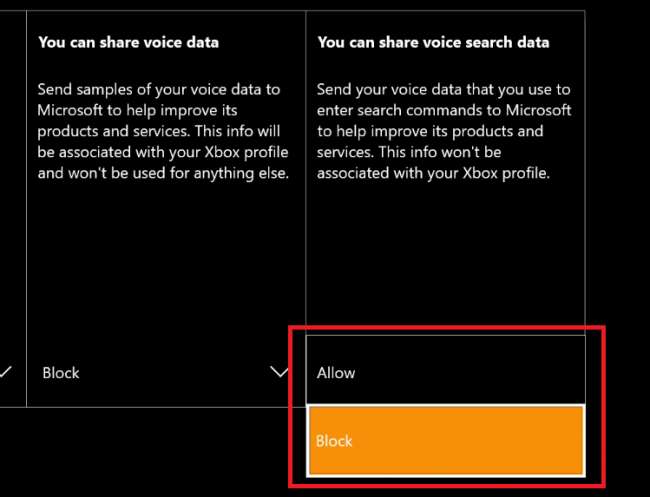
Het beschermen van de privacy van een Xbox One in uw huis zou een topprioriteit moeten zijn, of u nu de console voor het eerst installeert of dat deze al jaren online is. Of je nu verbonden bent met Xbox Live of gewoon een order schreeuwt binnen gehoorsafstand van je Kinect, onze consoles verzamelen meer informatie over ons dan ooit tevoren, dus het is essentieel om te weten hoe je kunt beheren welke gegevens zichtbaar zijn en wat uit het zicht blijft.







